आसानी से अपने iPhone के लिए डीवीडी फिल्मों रिप करने के लिए iPhone कन्वर्टर्स के लिए डीवीडी
डीवीडी को अपने iPhone में कैसे बदलें? जब आप डीवीडी को iPhone कन्वर्टर्स के लिए खोजते हैं, तो सैकड़ों परिणाम प्राप्त करना मुश्किल नहीं हो सकता है। आपको जो सबसे अच्छा चुनना चाहिए वह क्या है? यदि आपके पास विस्तृत आवश्यकता के बारे में कोई विचार नहीं है, तो वांछित को चुनना कठिन होना चाहिए।
विभिन्न iPhone मॉडल हैं, जैसे कि iPhone 11 / X / 8/7/6/5/4 और अन्य। क्या होना चाहिए सबसे अच्छा संकल्प इन iPhone मॉड्यूल के लिए? वांछित का चयन कैसे करें डीवीडी iPhone करने के लिए कन्वर्टर्स? अभी लेख से अधिक जानकारी जानें।
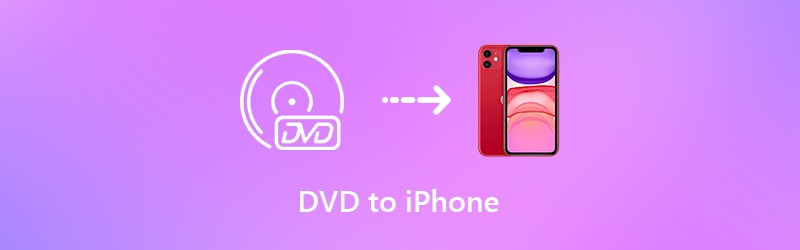
पृष्ठ सामग्री
भाग 1: डीवीडी डिस्क को iPhone X / 8/7/6 में कैसे बदलें
विडमोर डीवीडी मॉन्स्टर 300 से अधिक वीडियो / ऑडियो प्रारूपों और डिवाइस प्रीसेट के लिए डीवीडी चीर करने के लिए iPhone कनवर्टर के लिए अंतिम डीवीडी है, जिसमें iPhone X / 8/7/6/5/4 भी शामिल है। इसके अलावा, आप विभिन्न वीडियो और ऑडियो मापदंडों को भी अनुकूलित कर सकते हैं। इसमें वीडियो प्रभाव, फ़िल्टर, मर्ज, क्लिप और अन्य वीडियो प्रबंधन सुविधाएँ शामिल हैं।
- कन्वर्ट डीवीडी डिस्क को iPhone, iPad, iPod और अन्य डिवाइस प्रीसेट में।
- डीआरएम सुरक्षा के साथ होममेड डीवीडी के साथ-साथ कमर्शियल डीवीडी भी रिप करें।
- पूर्ण डीवीडी संरचना, वीडियो / ऑडियो ट्रैक, मेनू आदि का संरक्षण करें।
- 3 डी तेज गति के साथ डीवीडी परिवर्तित करने के लिए उन्नत हार्डवेयर त्वरण।
चरण 1: डीवीडी रिपर को डाउनलोड और इंस्टॉल करें
कंप्यूटर में डीवीडी को डीवीडी स्लॉट में डालें। एक बार जब आप डीवीडी रिपर स्थापित कर लेते हैं, तो आप अपने कंप्यूटर पर प्रोग्राम लॉन्च कर सकते हैं। आप डीवीडी को अपने iPhone में बदलने के लिए "रिपर" विकल्प पर क्लिक कर सकते हैं।

चरण 2: कन्वर्ट करने के लिए डीवीडी शीर्षक चुनें
कार्यक्रम आपके डीवीडी के सभी शीर्षकों का पता लगाने में सक्षम है। जिन शीर्षक को आप कनवर्ट करना चाहते हैं, उनकी जांच करने के लिए आप "दृश्य / चयन टाइल" पर क्लिक कर सकते हैं। उन वांछित लोगों का चयन करें जिन्हें आप परिवर्तित करना या चीरना चाहते हैं।

चरण 3: वांछित iPhone मॉड्यूल चुनें
बस प्रत्येक डीवीडी शीर्षक के दाईं ओर iPhone मॉड्यूल पर क्लिक करें। बेशक, आप सभी चयनित डीवीडी टाइटल को बदलने के लिए "रिप ऑल" में iPhone X / 8/7/6 / SE और अन्य मॉड्यूल भी चुन सकते हैं। आप डीवीडी को अन्य लोकप्रिय प्रारूपों की तरह भी चीर सकते हैं MKV.
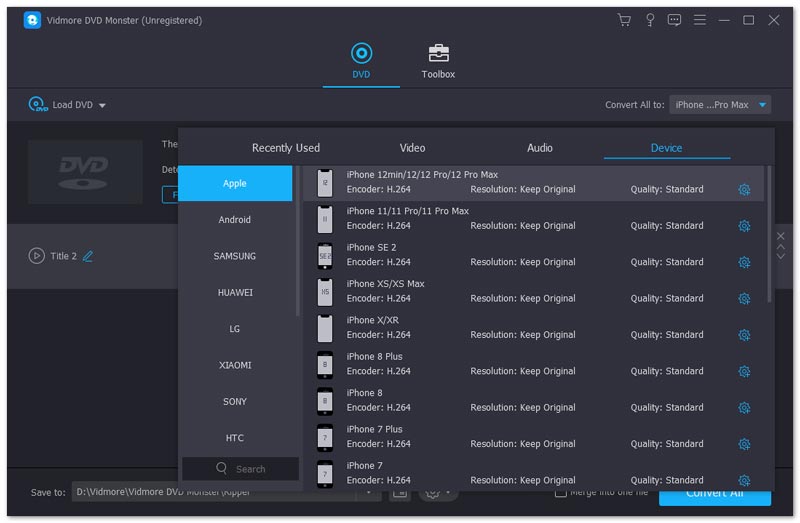
चरण 4: डीवीडी को अपने iPhone में बदलें
फिर आप "सेटिंग्स" बटन पर क्लिक कर सकते हैं, आप डीवीडी समर्थित iPhone में बदलने के लिए "रिप ऑल" बटन पर क्लिक करने से पहले गंतव्य फ़ोल्डर, कार्य शेड्यूल, GPU त्वरण, उपशीर्षक भाषाओं और अन्य सेट कर सकते हैं।
ध्यान दें: जब आपको डीवीडी फिल्मों को अपने iPhone में बदलने की आवश्यकता होती है, तो आपको नीचे दिए गए अलग-अलग iPhone मॉड्यूल के लिए प्रदान किए गए पिक्सेल और अन्य मापदंडों के बारे में अधिक सीखना चाहिए।
| iPhone मॉड्यूल | iPhone अंक | पिक्सेल का प्रतिपादन किया | भौतिक उपकरण |
| iPhone 11 प्रो मैक्स / Xs मैक्स | 414 x 896 अंक | 1242 x 2688 पिक्सेल | 6.5 " |
| आईफोन 11 / एक्सआर | 414 x 896 अंक | 828 x 1792 पिक्सेल | 6.1 " |
| iPhone 11 प्रो / एक्स / एक्स | 375 x 812 अंक | 1125 x 2436 पिक्सेल | 5.8 " |
| iPhone 6 + / 6s + / 7 + / 8+ | 414 x 736 अंक | 1242 x 2208 पिक्सेल | 5.5 " |
| iPhone 6 / 6s / 7/8 | 375 x 667 अंक | 750 x 1334 पिक्सेल | 4.7 " |
| iPhone 5 / 5s / 5c / SE | 320 x 568 अंक | 640 x 1136 पिक्सेल | 4 " |
| iPhone 4 / 4s | 320 x 480 अंक | 640 x 960 पिक्सेल | 3.5 " |
भाग 2: डीवीडी फिल्मों को अपने iPhone में कैसे स्थानांतरित करें
जब आप डीवीडी को वांछित iPhone मॉड्यूल में परिवर्तित करते हैं, तो आप डीवीडी फिल्मों को सीधे iPhone में कैसे स्थानांतरित करते हैं? मामले के लिए, आप हस्तांतरण कर सकते हैं आइट्यून्स लाइब्रेरी के लिए डीवीडी फ़ाइलें और अपने iPhone के लिए सिंक करें। बस नीचे दिए गए प्रक्रिया के बारे में अधिक जानकारी जानें।
चरण 1: सुनिश्चित करें कि आपने आईट्यून्स के नवीनतम संस्करण में अपडेट किया है। जब आप अपने iPhone को मूल USB केबल के माध्यम से कंप्यूटर से कनेक्ट करते हैं, तो iTunes स्वचालित रूप से लॉन्च करने में सक्षम होता है।
चरण 2: आईफोन डिवाइस का चयन करें और आईट्यून्स लाइब्रेरी से "मूवी" अनुभाग चुनें, जिसे आप परिवर्तित डीवीडी फिल्मों को आइट्यून्स के लिए ओपन लाइब्रेरी में बस ड्रैग और ड्रॉप कर सकते हैं।
चरण 3: एक बार जब आपने आईट्यून्स पर फिल्में जोड़ लीं, तो डीवीडी फिल्में आईफोन के साथ सिंक हो जाएंगी। जब परिवर्तित डीवीडी आपके iPhone के लिए सिंक हो जाती है, तो आप अपने iPhone पर डीवीडी फिल्मों का आनंद ले सकते हैं।
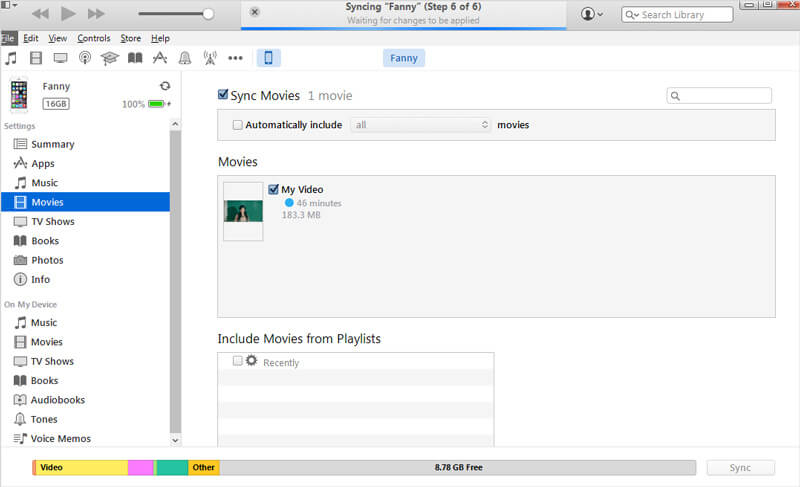
निष्कर्ष
यदि आप डीवीडी डिस्क को अपने iPhone में बदलना चाहते हैं, तो आपको उन iPhone मॉड्यूल के बारे में अधिक जानकारी सीखना चाहिए जिन्हें आप कनवर्ट करना चाहते हैं। विडमोर डीवीडी मॉन्स्टर अंतिम उपकरण है जो डीवीडी फिल्मों को आपके आईफोन 11 / एक्स / 8/7/6 में परिवर्तित करता है। उसके बाद, आप परिवर्तित डीवीडी फिल्मों को iTunes और iPhone में स्थानांतरित कर सकते हैं। यदि आपके पास कोई भी एबसूट है कि कैसे डीवीडी को iPhone में कॉपी और रिप करें, तो आप टिप्पणियों में अधिक विवरण साझा कर सकते हैं।


